구글 애드센스 승인이 난 뒤 느닷없이 찾아와 불안에 떨게 한 이 문구 "수익 손실 위험" 이란 문구를 보고 덜덜덜 떨리지 않으셨나요? 오늘은 ads.txt 파일 문제 해결 방법에 대해 알아보도록 하겠습니다.
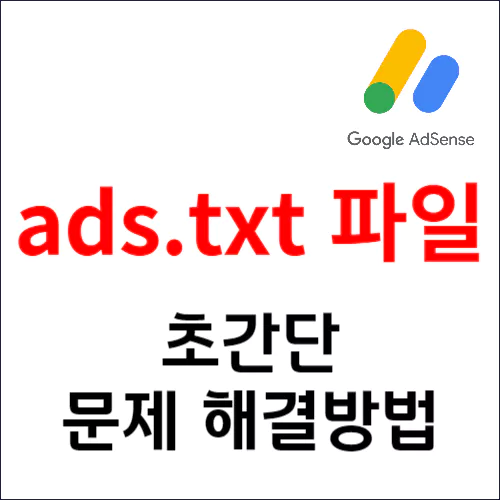
사실 너무너무 간단해서 굳이 설명이라고 하고 자시고 할 것도 없네요. 문구만 위협적이지 사실 그냥 내버려 둔다고 해도 크게 문제가 될 게 없다는 함정이 숨어 있습니다. 원래 구글이 작은 것도 좀 과장하는 편이거든요.
그래도 저런 문구 떠 있는 거 보단 없는 게 마음이 편하다 보니 해결해 같이 해결해 보도록 해요.
그전에 왜 뭣 때문에 이런 경고문이 뜨는지 살짝 알아보는 것도 나쁘지 않겠죠?
ads.txt 파일?
구글 고객센터의 말을 빌리자면 ads.txt라는 파일은 반드시 있어야 하는 것은 아니지만 사용을 적극 권장한다고 합니다. 그 이유는 이 파일은 광고와 관련된 파일로 가짜 인벤토리로 인한 광고주에게 광고비가 나가는 것을 방지하기 위한 목적이라고 되어 있습니다.

구글은 철저하게 광고주 입장에서 애드센스가 운영된다는 것을 알 수 있는 대목이지요. 광고주의 불필요한 광고비 지출을 막기 위해 우리들에게 경고 문구를 보여줘서 겁을 먹게 한 뒤 저 ads.txt 파일을 사용하도록 유도하는 것이라고 보면 될 것 같습니다.
자세한 내용은 구글 고객센터 ads.txt 가이드 링크를 참고해 주세요.
ads.txt 파일을 찾을 수 없습니다 - 문제 해결방법
1. 구글 애드센스 홈페이지로 들어갑니다. 그러면 홈 상단에 꼴 보기 싫은 경고 문구나 알림을 보게 될 텐데요.
우린 지금 당장 해결할 거니깐 경고문구에 있는 "지금 해결하기"를 클릭합니다.
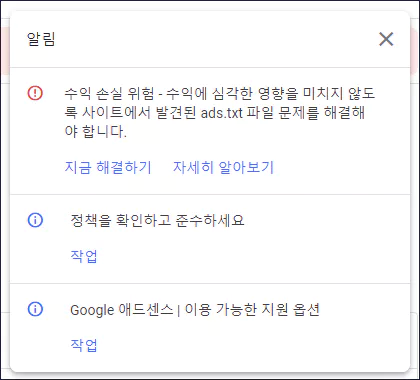
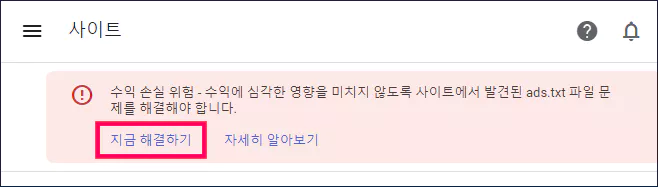
2. 그러면 나의 승인완료/승인대기/승인거절 등의 사이트가 보이는데요.
Ads.txt 상태 아래에 "찾을 수 없음"이라고 나와 있는 것 중에 승인완료된 "사이트나 블로그 이름"을 클릭해서 이동을 합니다.
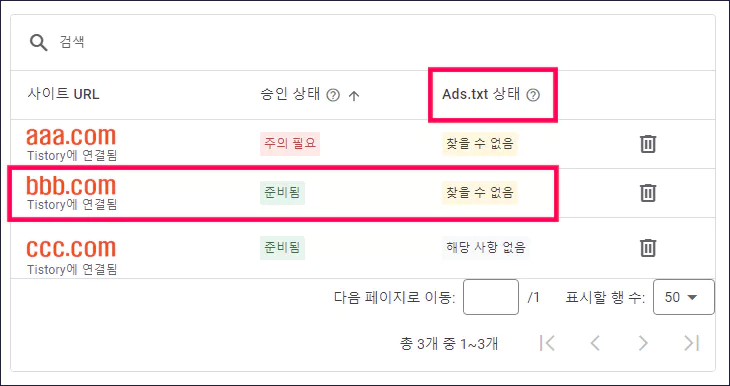
3. 나의 광고 게재 준비가 완료된 문구가 있고 아래에 표 형식으로 "ads.txt를 찾을 수 없음이라고 있고 그 아래에 보면 코드를 복사해서 루트 디렉터리에 업로드를 하라고 되어 있는데 우리는 블로그를 업로드를 할 겁니다.
자 일단 "복사하기" 클릭해 주세요.

4. 메모장을 하나 열고 빈칸에 마우스 클릭을 한번 살포시 한 뒤에 붙여 넣기 (Ctrl + V)를 합니다.
그러면 자신의 펍코드와 함께 방금 전 복사한 문구가 그대로 옮겨집니다.
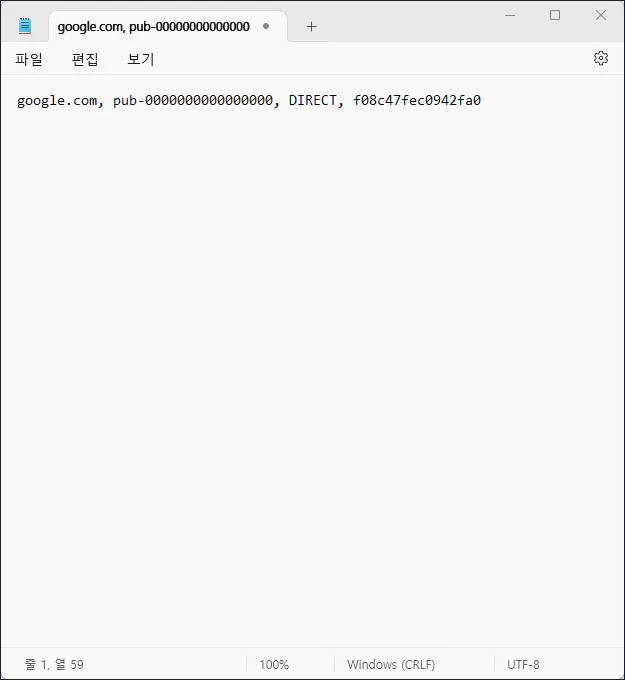
5. 그리고 중요한 저장이름을 꼭 ads로 적고 저장을 해야 합니다. 다른 이름으로 저장하면 안 됩니다.
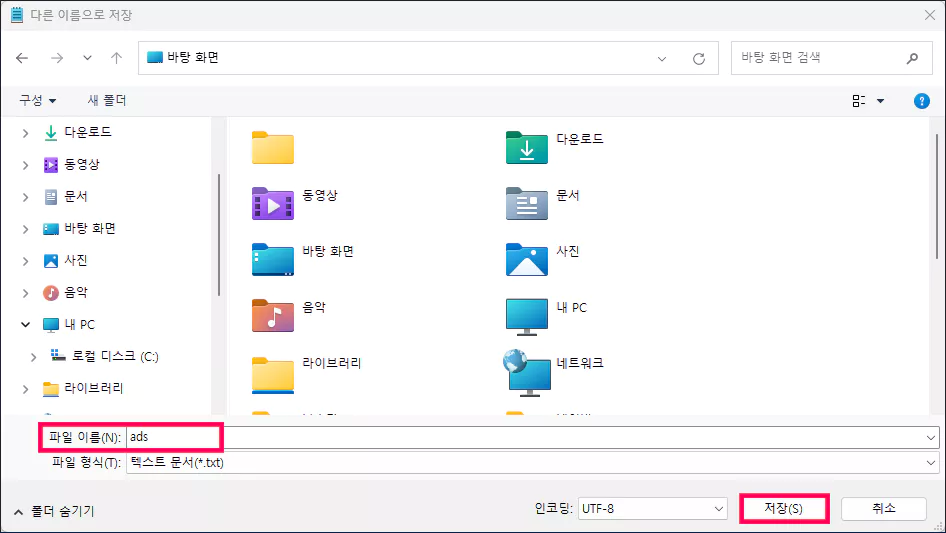
6. 내 티스토리 블로그 관리화면으로 들어와 "스킨편집"을 클릭합니다.
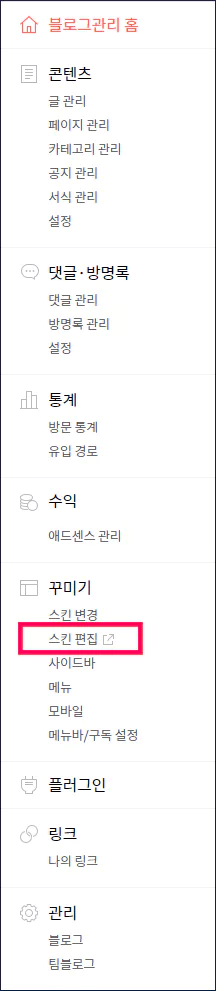
7. html 편집 화면으로 넘어가 볼게요.
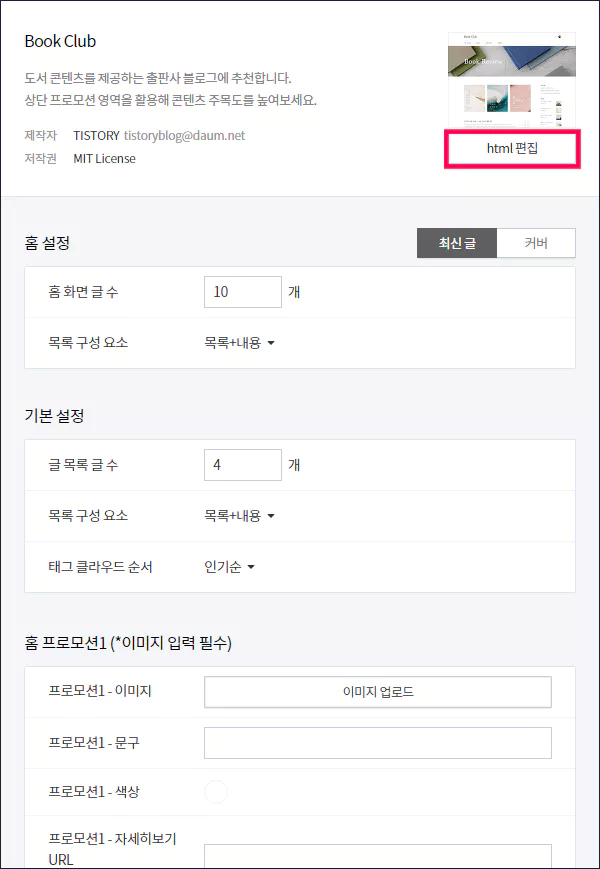
8. 맨 윗줄 HTML / CSS / 파일업로드 중 "파일업로드" 클릭 후 맨 아래 "추가" 버튼을 눌러 방금 저장한 ads.txt 파일을 추가합니다.
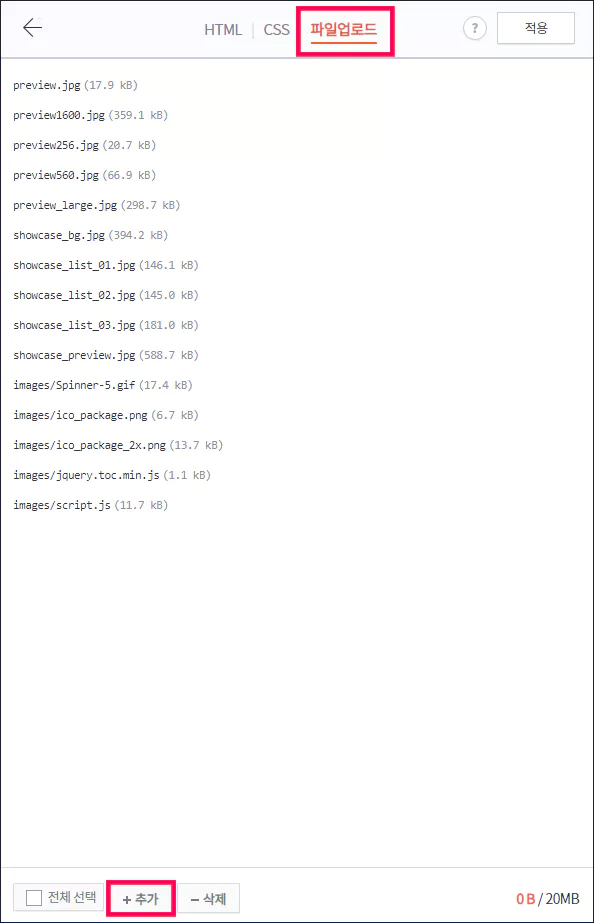
9. 그럼 아래와 같이 images/ads.txt 가 잘 업로드된 걸 볼 수 있습니다. 잊지 말고 맨 위 "적용" 눌러주세요
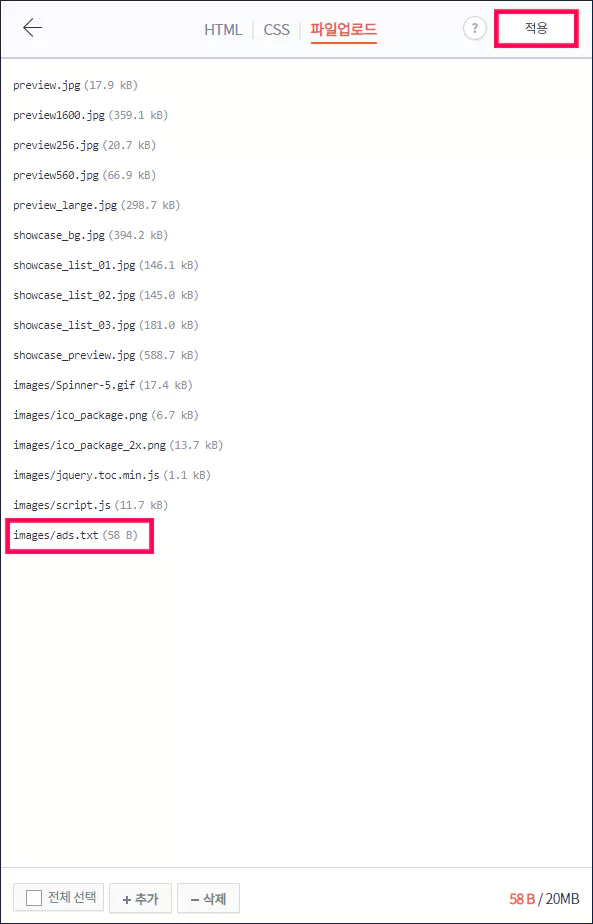
이렇게 하면 모든 작업은 끝이 났습니다. 업로드하고 적용을 눌렀다고 바로 경고 문구가 사라지는 것은 아니고 며칠에서 최대 한 달이 걸릴 수도 있다고 구글에서는 설명하고 있으니 잊고 계시다 보면 어느 순간 경고 문구가 없어져 있다는 걸 눈치채게 되실 겁니다.
목차
함께 읽으면 좋은 글
구글 애드센스 신청 왕초보도 5분이면 가능
티스토리 블로그 하는 사람들 대부분은 수익형 블로그로 만들기 위해서 시작하는데 그중 가장 큰 고비라고 할 수 있는 애드고시라고 불리는 왕초보도 5분 만에 가능한 구글 애스센스 신청방법
wise.2xinfo.com
티스토리 블로그 하위 도메인으로 덮는 초간단 방법
티스토리 블로그 하면서 메인 도메인으로 애드센스 승인을 받은 뒤 하위 도메인으로 덮어 씌우는 방법을 많이 궁금해하더라고요. 저도 처음엔 몰랐는데 딱 한 번만 하면 너무나도 쉬워서 괜한
wise.2xinfo.com
티스토리 블로그를 네이버에 검색 노출하는 방법 (서치어드바이저)
티스토리 블로그를 운영한다면 내 블로그를 많은 사람들이 방문해 주기를 간절히 바라고 있을 것입니다. 티스토리 블로그는 카카오 소유이기 때문에 당연히 다음사이트와 카카오에 노출이 됩
wise.2xinfo.com
티스토리 블로그 운영에 도움되는 미세먼지 팁(Tip) 공유
티스토리 블로그든 네이버 블로그든 어떤 사이트의 블로그를 운영하더라도 고민이 되는 부분이 있을 텐데 그중 가장 막막하게 다가오는 것이 내가 지금 가는 방향이 맞나? 하고 느끼게 되는 순
wise.2xinfo.com
'웹 > 티스토리' 카테고리의 다른 글
| 티스토리 저품질 탈출방법 Daum 고객센터 문의방법 (1) | 2023.09.26 |
|---|---|
| 구글 애드센스 GDPR 메시지 만들기 설정하는 방법 (0) | 2023.09.24 |
| 구글 애드센스 신청 왕초보도 5분이면 가능 (0) | 2023.09.21 |
| 티스토리 블로그 하위 도메인으로 덮는 초간단 방법 (0) | 2023.09.20 |
| 티스토리 블로그를 네이버에 검색 노출하는 방법 (서치어드바이저) (1) | 2023.09.19 |



